JMeter直连数据库的使用案例1
一、直连数据库
1. 添加数据库驱动包
- 添加方式:将MySQL驱动jar包放入lib/ext目录下,重启JMeter后所有脚本可用
- 临时加载:测试计划面板点击"浏览..."按钮添加驱动包,仅本次会话有效
- 注意事项:修改配置文件或添加架包后必须重启JMeter才能生效
2. 配置数据库连接信息
方式一:在测试计划面板点击“浏览“按钮,将你的JDBC驱动添加进来
方式二:将MySQL驱动jar包放入到lib/ext目录下,重启JMeter
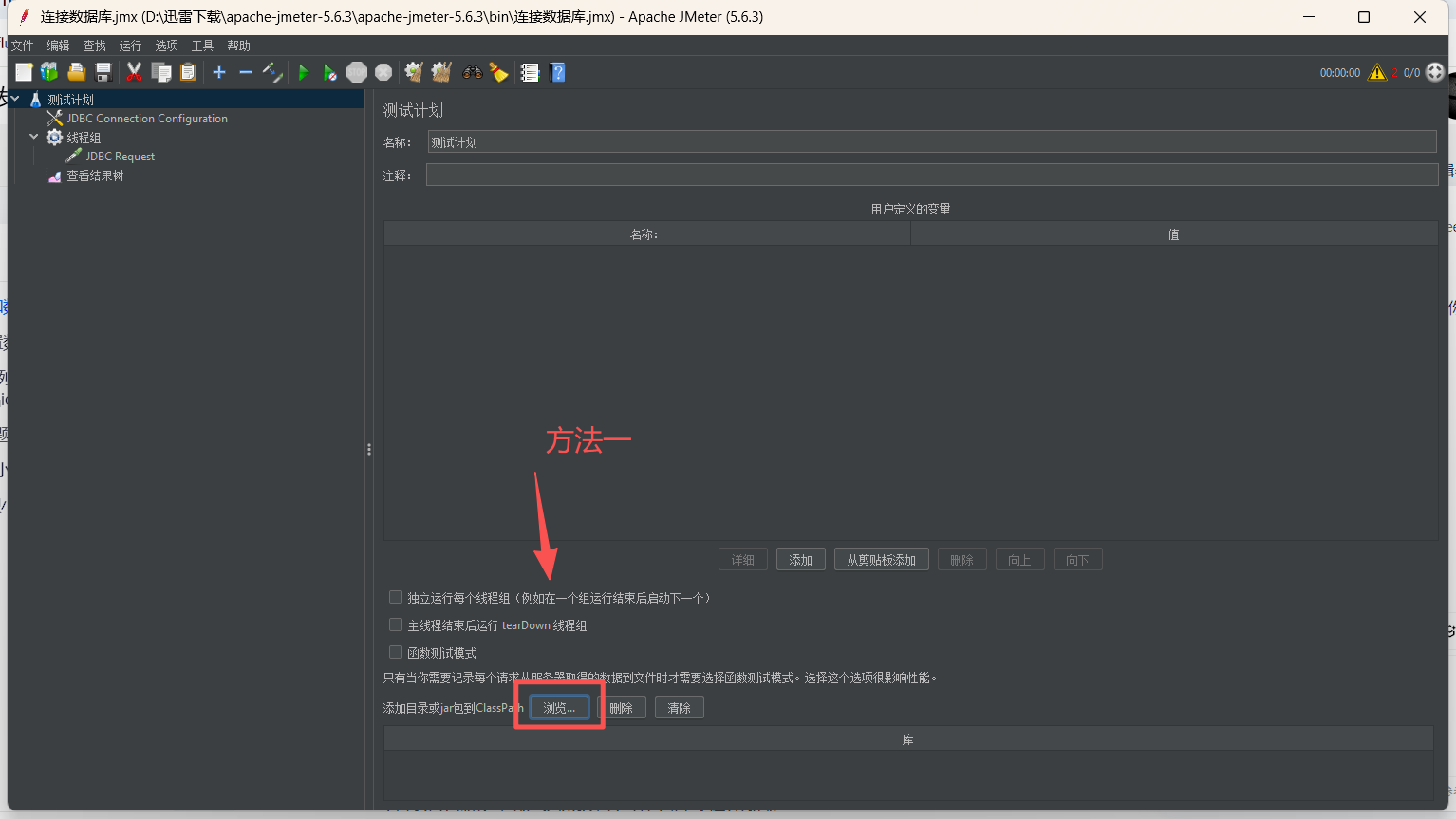
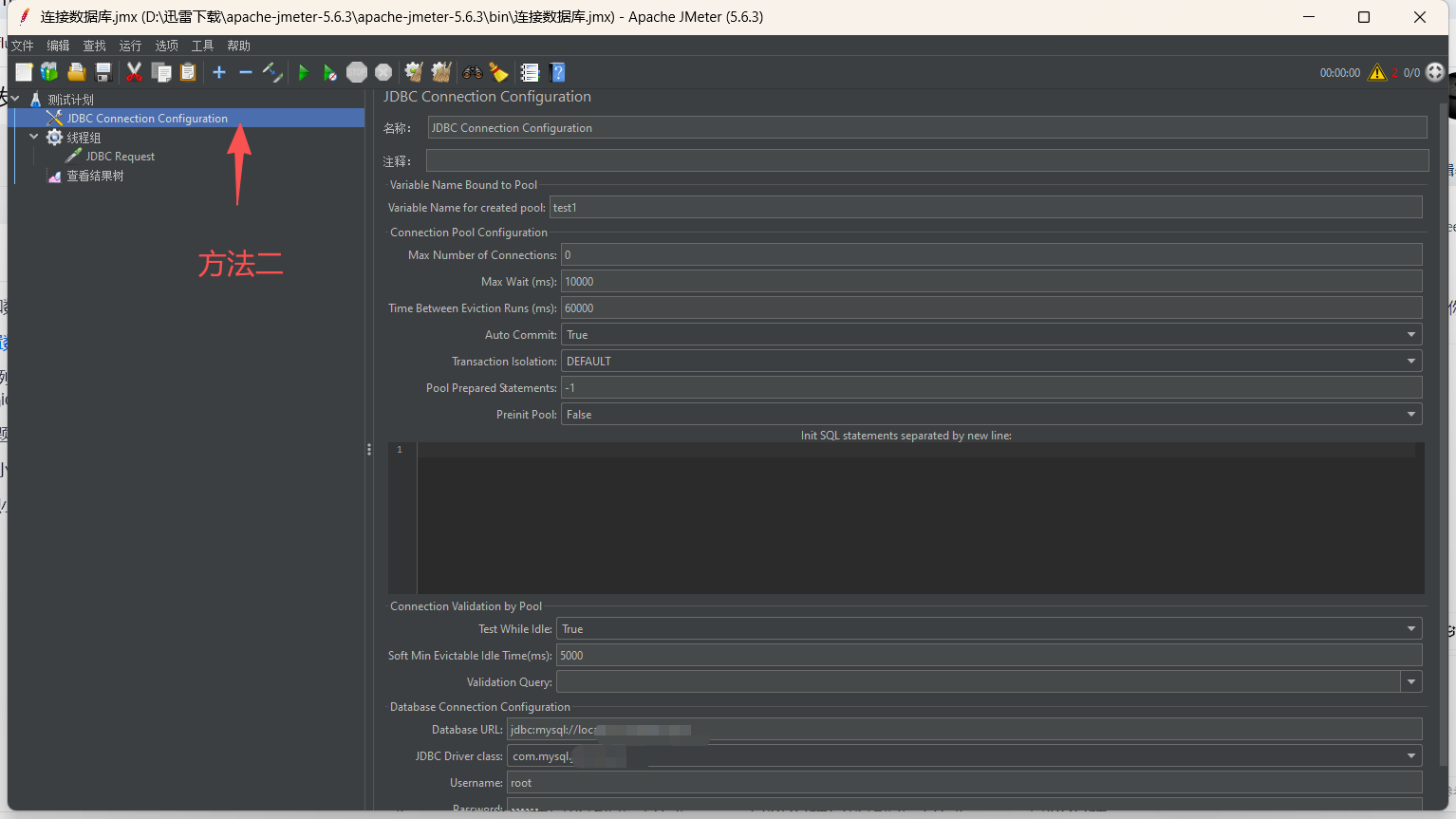
- 核心配置项:
- 连接池名称:自定义标识符,用于后续请求绑定
- 数据库URL:格式为
jdbc:mysql://[IP]:[端口]/[数据库名]jdbc:mysql://[IP]:[端口]/[数据库名]jdbc:mysql://[IP]:[端口]/[数据库名]
,例如jdbc:mysql://127.0.0.1:3306/tpshopjdbc:mysql://127.0.0.1:3306/tpshopjdbc:mysql://127.0.0.1:3306/tpshop
- 驱动选择:下拉框选择com.mysql.jdbc.Driver
- 认证信息:输入正确的数据库用户名和密码
1)例题:连接数据库获取商品id
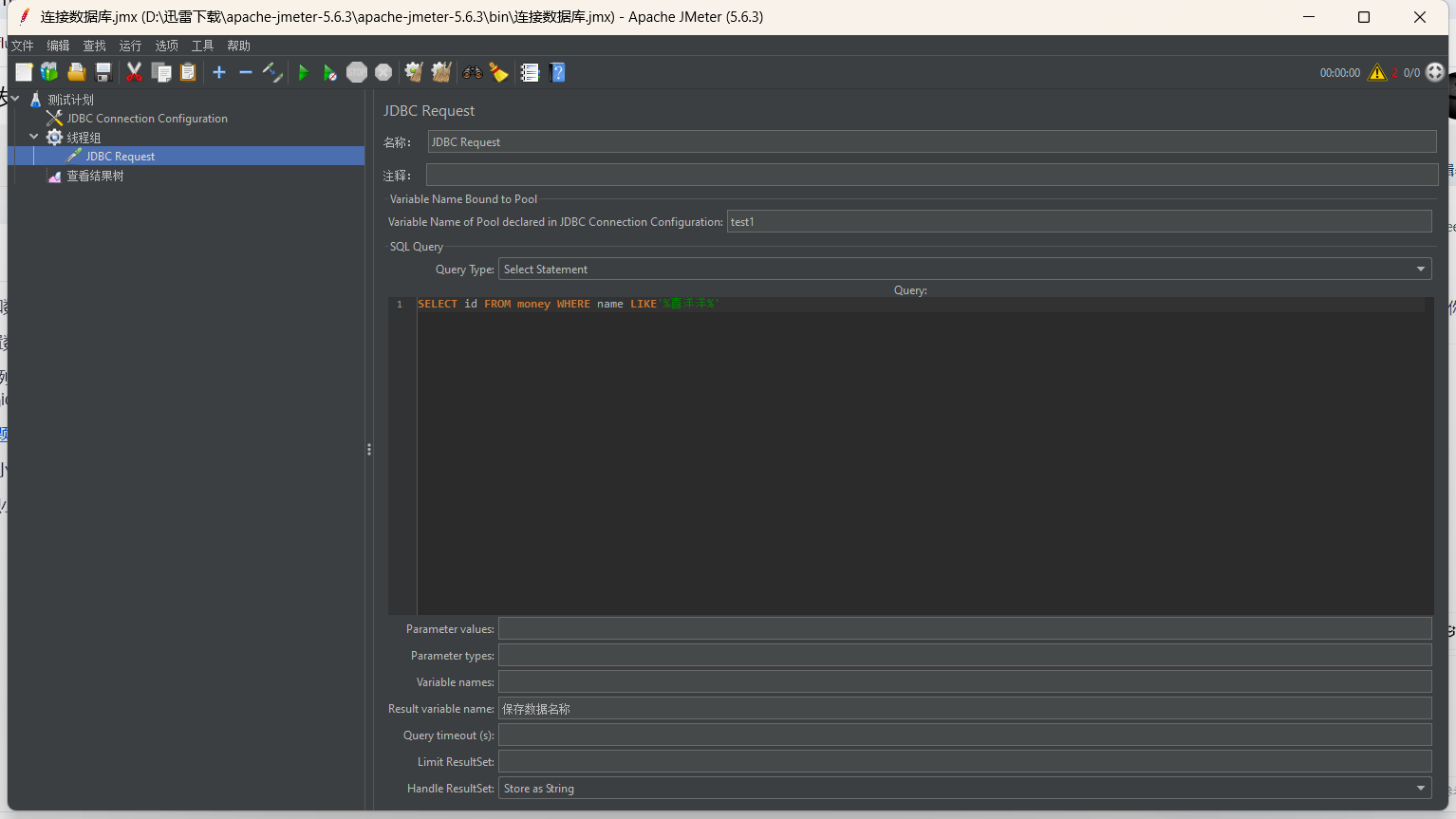
2)题目解析
- 操作流程:
- 启动数据库服务
- 添加MySQL驱动jar包到lib/ext目录
- 创建线程组并添加JDBC Connection Configuration
- 配置连接池名称、URL、驱动类和认证信息
- 添加JDBC Request并配置SQL查询
- 添加查看结果树验证查询结果
- SQL编写要点:
- 查询语句末尾不加分号
- 使用LIKE进行模糊查询时需加%通配符
- 查询结果通过Variable names保存到变量
- 常见错误:
- URL格式错误(缺少协议前缀或端口)
- 驱动类选择不正确
- 未重启JMeter导致驱动未加载
3)小结
- 使用场景:
- 请求参数化:从数据库获取测试数据
- 结果断言:验证数据库操作结果
- 核心步骤:
- 添加驱动jar包
- 配置连接信息(名称、URL、驱动、认证)
- 添加JDBC请求(绑定连接池、选择查询类型、编写SQL、设置结果变量)
- 注意事项:
- 生产环境避免使用GUI模式进行负载测试
- 连接池配置参数需要根据实际场景调整
- 查询结果变量可在后续请求中通过${变量名}引用
二、知识小结
知识点 | 核心内容 | 考试重点/易混淆点 |
数据库连接配置 | 添加驱动架包(mysql-connector-java)、配置JDBC连接池(URL格式:jdbc:mysql://IP:端口/数据库名)、设置用户名密码 | URL协议格式(必须包含jdbc:mysql://); 架包存放路径(lib/ext目录) |
JDBC请求执行 | 在取样器中添加JDBC请求,绑定连接池名称、选择SQL类型(SELECT/UPDATE)、填写SQL语句(末尾不加分号)、保存结果变量 | 变量命名规则(需与后续参数化/断言匹配); SQL语句语法(如LIKE模糊查询需用%) |
实战案例:查询商品ID | 连接TB_shop数据库,通过SELECT id FROM tb_goods WHERE good_name LIKE '%小米手机5%'查询结果 | 表名与字段名确认(易混淆tb_goods与TB_shop); 结果变量应用(需在后续步骤引用goodSID) |
操作流程总结 | 1. 添加驱动架包并重启JMeter; 2. 配置JDBC连接池; 3. 添加JDBC请求并执行SQL; 4. 通过查看结果树验证 | 架包加载方式(临时预览 vs 永久ext目录); 连接池名称一致性(需与请求中名称匹配) |
